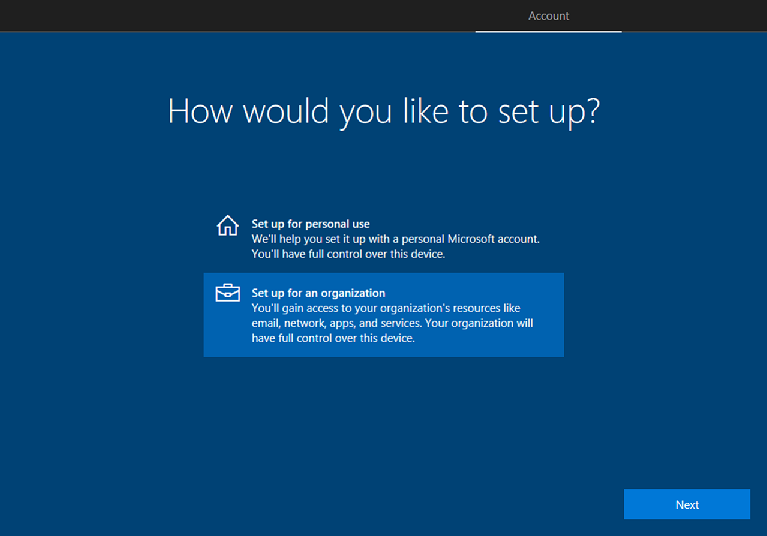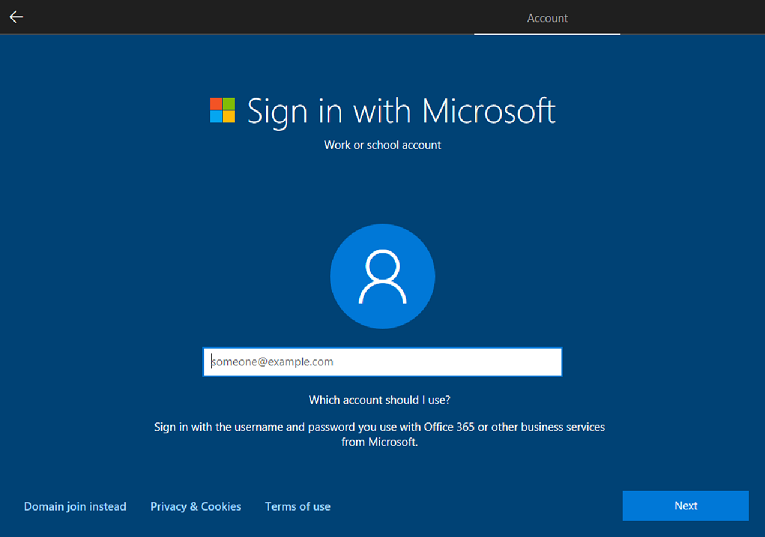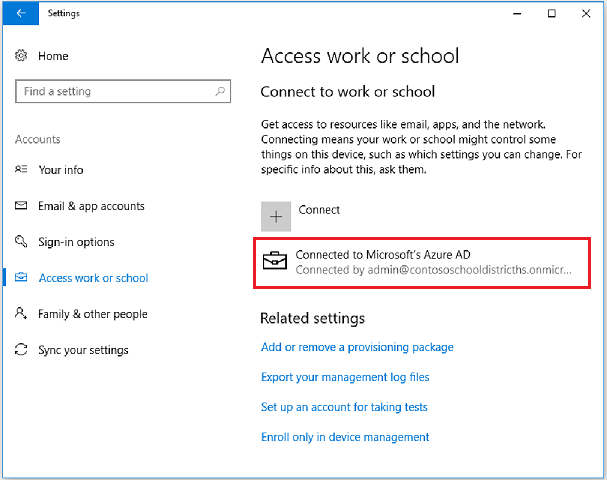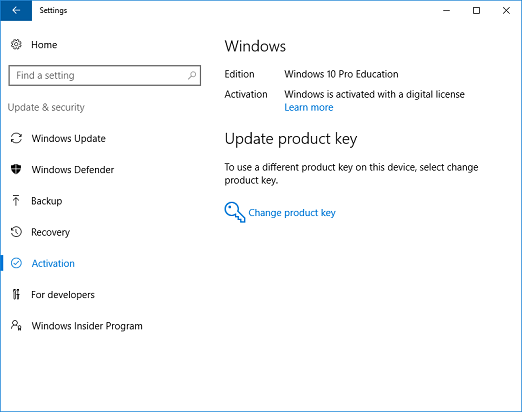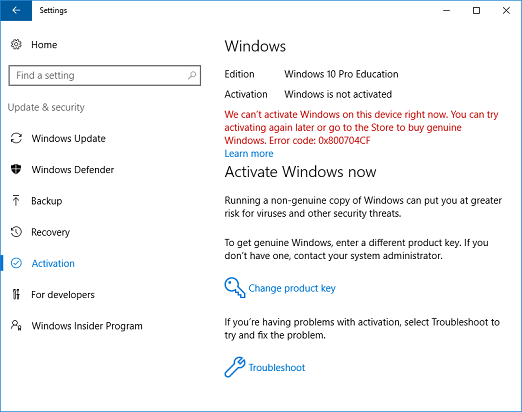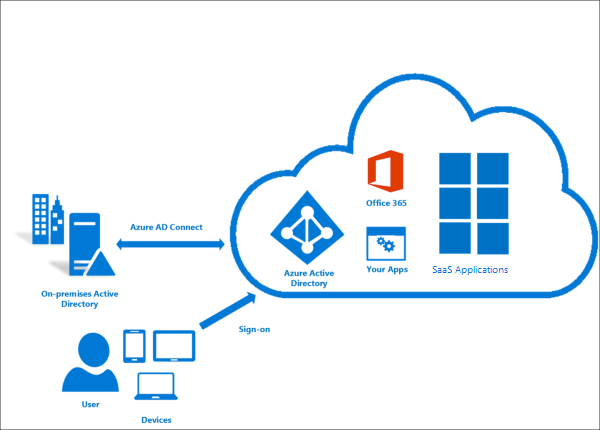как поменять windows 10 для образовательных учреждений на windows 10 pro
Существующие версии windows 10
Кратко об основных версиях, встречающихся в России.
Home Single Language (Home SL) — Домашняя версия для одного языка. Поддерживается только один язык, именно язык интерфейса, например у нас это Русский.
Существуют версии для одного языка, поставляемые и в другие страны, соответственно там язык именно той страны в которую он поставляется.
Home — Полноценная домашняя версия, включает весь необходимый функционал для использования операционной системы дома, в офисе и для личного использования.
Pro — Профессиональная версия, имеет более расширенный функционал. Например есть поддержка удаленного управления компьютером, что отсутствует в домашней версии.
Enterprise — Корпоративная версия, подходит для использования в офисах и на предприятиях. Лицензия, как правило, поставляется юридическим лицам и содержит разрешение установки сразу на несколько машин.
Education — Версия разработана специально для образовательных учреждений, как правило не распространяется свободно в продаже.
S — Версия для студентов и так же образовательных учреждений, так же не возможно приобрети простому пользователю, но бывает предустановленной на ноутбуках.
Существуют и еще несколько версий, но они, как правило, не востребованы простыми пользователями.
Эти версии используются в определенном кругу и для специфических задач. Поэтому не стоит им уделять внимание, а те кто в них нуждается о них знает намного больше чем мы с вами.
Чаще всего вы будете встречать две версии, это домашняя и профессиональная. О их различии более подробно можете посмотреть на странице разработчика операционной системы тут.
Что произойдет при переходе на другую версию windows 10
Если вы решили сменить вашу версию windows 10 на другую — Вам не обязательно переустанавливать все заново.
Предусмотрена смена версии операционной системы без переустановки.
При этом сохраняются все ваши данные, документы, фото и прочие файлы. Так же сохраняется все программное обеспечение, оно остается полностью работоспособным.
В процессе перехода на новую версию, операционная система до устанавливает не достающий функционал или наоборот удаляет его.
В зависимости от того, с какой и на какую версию вы переходите.
Как перейти на другую версию windows 10
Чтоб перейти на другую версию windows 10, совсем не обязательно полностью переустанавливать систему.
Достаточно приобрести ключ от новой версии и ввести его в специальном разделе параметров.
Открываем меню пуск — параметры — обновление и безопасность — Активация.
В окне активации выбираем пункт Изменить ключ продукта. Откроется такое окно
Вот в этом окне вводим лицензионный ключ от новой версии windows 10 и нажимаем Далее.
Потом вам зададут еще несколько вопросов о том, что вы точно хотите этого и в последствии система обновит систему до редакции. которой соответствует введенный вами ключ.
Если у вас нет нужной лицензии windows 10
Если у вас нет необходимой лицензии, можно скачать с сайта майкрософт необходимый установочный образ и установить новую версию.
Соответственно новая версия будет работать только в течении пробного периода.
Но если вам этого достаточно и вам нужно для ознакомительных целей, то это не запрещено. По окончании пробного периода придется удалить систему.
Можно воспользоваться средством обновления maicrosoft, и в процессе установки указать нужную версию.
Если вы планируете приобрести лицензию в ближайшие дни, а перейти необходимо сегодня, то существуют специальные ключи для смены версии.
Данные ключи работают только в случае повышения версии с низшей на более старшую и не дают активации.
Ваша операционная система не становится активированной и лицензионной. Вы можете использовать такую операционную систему только в ознакомительных целях.
Windows 10 Home YTMG3-N6DKC-DKB77-7M9GH-8HVX7
Windows 10 Home 4CPRK-NM3K3-X6XXQ-RXX86-WXCHW
Windows 10 Pro VK7JG-NPHTM-C97JM-9MPGT-3V66T
Windows 10 Pro DXG7C-N36C4-C4HTG-X4T3X-2YV77
Windows 10 Корпоративная XGVPP-NMH47-7TTHJ-W3FW7-8HV2C
Windows 10 Корпоративная FW7NV-4T673-HF4VX-9X4MM-B4H4T
Windows 10 Корпоративная WGGHN-J84D6-QYCPR-T7PJ7-X766F
Windows 10 Корпоративная NK96Y-D9CD8-W44CQ-R8YTK-DYJWX
Windows 10 Корпоративная LTSB 2016 RW7WN-FMT44-KRGBK-G44WK-QV7YK
Для полноценного и длительного использования вы в дальнейшем должны приобрести лицензию.
Если есть что сказать или дополнить, пишите в комментариях.
обновление образовательных клиентов с Windows 10 Домашняя до Windows 10 для образовательных учреждений
Соответствующие роли: Агент администрирования | Администратор выставления счетов
Общие сведения
по состоянию на 1 августа 2021, поставщики облачных служб (csp), которые приобрели Microsoft 365 A1, Microsoft 365 A3, Microsoft 365 A5, Windows 10 Корпоративная A3 или A5, могут помочь им обновиться с Windows 10 Домашняя на Windows 10 для образовательных учреждений, который предназначен как для аудитории, так и для удаленного обучения.
Windows 10 Домашняя теперь является квалифицированной операционной системой для образовательных учреждений, которая лицензируется с помощью соглашения Microsoft Cloud (с помощью программы CSP). Это право, которое прежде было доступно только через программы корпоративного лицензирования для образовательных учреждений, реализовано через портал администрирования Microsoft 365.
Процесс обновления
Партнеры CSP могут помочь своим клиентам выполнить обновление, отправив запрос на поддержку от их имени. Служба поддержки Майкрософт просматривает запрос, чтобы убедиться, что клиент соответствует требованиям; после утверждения запроса поддержка предоставит ключ Windows 10 Pro для образовательных учреждений партнеру, который может предоставить его клиенту.
Когда клиент установит ключ и подключит устройство к домену арендатора через Azure Active Directory (AAD), устройство будет автоматически обновлено до Windows 10 для образовательных учреждений (с подпиской).
пошаговый процесс получения Windows 10 для образовательных учреждений
Партнерам следует создать запрос в службу поддержки и получить ключи из поддержки. Партнеры совместно используют эти ключи с клиентами.
Партнеры — как получить ключи:
Дополнительные сведения об интерфейсе рабочих пространств см. в статье Общие сведения о Центре партнеров.
Выберите Управление обслуживанием, а затем — Запросы на обслуживание.
вы перейдете на портал Office 365, где необходимо войти, используя учетные данные центра партнеров.
Выберите поддержка, новый запрос на обслуживание в левой части меню.
Включите следующие сведения в Поддержка:
Служба поддержки Майкрософт просматривает запрос, чтобы убедиться, что клиент соответствует требованиям. После утверждения запрос будет отправлять сообщение партнеру, содержащему инструкции по доступу к ключам.
Партнеры совместно используют ключи и другие инструкции вместе с клиентами.
В меню Центр партнеров выберите Клиенты, а затем выберите клиента, которому требуется поддержка.
Выберите Управление обслуживанием, а затем — Запросы на обслуживание.
вы перейдете на портал Office 365, где необходимо войти, используя учетные данные центра партнеров.
Выберите поддержка, новый запрос на обслуживание в левой части меню.
Включите следующие сведения в Поддержка:
Служба поддержки Майкрософт просматривает запрос, чтобы убедиться, что клиент соответствует требованиям. После утверждения запрос будет отправлять сообщение партнеру, содержащему инструкции по доступу к ключам.
Партнеры совместно используют ключи и другие инструкции вместе с клиентами.
Клиент применяет обновление
чтобы обновить Windows 10 Домашняя с помощью Windows 10 Pro для образовательных учреждений ключа продукта, клиент должен выполнить следующие действия:
если устройство присоединено к домену клиента (через AAD), устройство будет автоматически обновлено до Windows 10 для образовательных учреждений.
Часто задаваемые вопросы
Какие клиенты имеют право? клиенты CSP, которые являются учебными заведениями и имеют активные Windows 10 Корпоративная подписки A3/A5 или Microsoft 365 A1/A3/A5, могут обновить свои устройства Windows 10 Домашняя до Windows 10 для образовательных учреждений. Другие пользователи, которые могут лицензировать эти предложения, по программе корпоративного лицензирования (VLSC) по программе корпоративного лицензирования.
Могут ли пользователи корпоративного лицензирования использовать этот процесс? Нет, соответствующие клиенты корпоративного лицензирования, которые подключаются к регистрации для решений для образовательных учреждений (EES), подписку Open Value для образовательных решений (OVS-ES) и учебное заведение для загрузки продуктов и ключей.
Моему клиенту требуется больше ключей, чем изначально запрашивалось. Как можно получить их? вы можете отправить дополнительный запрос на поддержку ключей для устройств Windows 10 Домашняя клиента. общее количество по нескольким запросам не должно превышать общее число активных лицензий Microsoft 365 A1/A3/A5 или Windows 10 Корпоративная в подписках A3/A5.
мой клиент собирается купить больше Windows 10 Домашняя устройств. Могут ли они получить больше обновлений?
пользователям с обученией следует рассмотреть недорогие Windows 10 для образовательных учреждений устройства с помощью нашей программы Shape the Future и устранить необходимость обновления Windows 10 Домашняя устройств. если они приобретают больше Windows 10 Домашняя устройств, партнеры должны отправить новый запрос на поддержку через портал администрирования майкрософт.
Есть ли крайний срок, когда следует обратиться в службу поддержки и получить ключ обновления? Windows 10 для образовательных учреждений обновление основано на подписках на лицензии на активные Microsoft 365 A1/A3/A5 или Windows 10 Корпоративная A3/A5 клиента. Если клиент не расширяет или не обновляет подписку, право на обновление также завершается.
Дальнейшие действия
где партнеры могут узнать больше о Windows 10 для образовательных учреждений?
Переход на Windows 10 Pro для образовательных учреждений с Windows 10 Pro
Windows 10 Pro для образовательных учреждений— это новое предложение в Windows10 (версия 1607). Этот выпуск основан на коммерческой версии Windows 10 Pro и предоставляет важные элементы управления, необходимые в школах, поскольку содержит ориентированные на образование настройки по умолчанию.
Если у вас есть клиент образовательных Windows 10 Pro устройства с Windows 10 Pro, глобальные администраторы могут сделать выбор в пользу бесплатного изменения Windows 10 Pro для образовательных учреждений в зависимости от вашего сценария.
Чтобы воспользоваться этим предложением, убедитесь, что вы соответствуете требованиям по изменению. Для академических клиентов, которые могут изменить Windows 10 Pro для образовательных учреждений, но не могут использовать вышеуказанные методы, обратитесь за помощью в Службу поддержки Майкрософт.
Если вы измените устройство Windows 10 Pro на Windows 10 Pro для образовательных учреждений с Microsoft Store для образования, активация подписки не сработает.
Требования к изменению
Перед изменением Windows 10 Pro для образовательных учреждений, убедитесь, что вы соответствуете этим требованиям:
Устройства должны работать Windows 10 Pro версии 1607 или выше.
Устройства должны работать под управлением Windows 10 Pro версии 1607 и быть присоединены к Azure Active Directory или присоединены к домену с помощью Azure AD Connect. Предложение распространяется также на клиентов, у которых настроена федерация с Azure Active Directory. Подробнее об этом: Проверка соответствия устройств требованиям.
Клиент Azure AD должен распознаваться как утвержденный клиент для образовательных учреждений.
Необходимо иметь учетную запись Microsoft Store для образования.
Вносящий изменения пользователь должен быть членом группы глобальных администраторов Azure AD.
Сравнение выпусков Windows10Pro и Pro для образовательных учреждений
Вы можете сравнить выпуски Windows 10, чтобы узнать больше о поддерживаемых возможностях в других выпусках Windows 10.
Дополнительные сведения о параметрах Windows 10 по умолчанию и рекомендации для клиентов из образовательной сферы см. в разделе Рекомендации по настройке Windows 10 для клиентов из образовательной сферы.
Изменение с Windows 10 Pro на Windows 10 Pro для образовательных учреждений
Для школ, которые хотят стандартизировать все Windows 10 Pro устройств для Windows 10 Pro для образовательных учреждений, глобальный администратор для школы может выбрать бесплатное изменение через Microsoft Store для образования.
Сведения о том Microsoft Store для образования как это сделать, см. в Microsoft Store для образования.
Изменение с помощью Intune для образования
В Intune для образовательных учреждений выберите Группы, а затем выберите группу, к которой необходимо применить ключ лицензии MAK.
На странице параметров найдите пункт Обновление выпуска, а затем выполните следующие действия,
Выберите выпуск в поле Выпуск до которого следует обновиться
Введите ключ лицензии MAK в поле Ключ продукта
Изменение будет автоматически применено к выбранной группе.
Изменение с Windows конструктора конфигурации
Вы можете использовать Windows configuration Designer для создания пакета подготовка, который можно использовать для изменения Windows версии для устройства(ы). Установите конструктор конфигураций Windows из Microsoft Store, чтобы создать пакет подготовки.
В конструкторе конфигураций Windows выберите Подготовка настольных устройств, чтобы открыть простой редактор и создать пакет подготовки для выпусков Windows для настольных ПК.
На странице Настройка устройства введите ключ лицензии MAK в поле Ключ продукта Enter, чтобы изменить его на Windows 10 Pro для образовательных учреждений.
Рисунок 2. Введите ключ лицензии
Завершите остаток процесса создания пакета подготовка, а затем применив пакет к устройствам, которые необходимо изменить Windows 10 Pro для образовательных учреждений.
Дополнительные сведения об использовании конструктора конфигураций Windows см. в разделе Настройка компьютеров учащихся для присоединения к домену.
Изменение с помощью страницы Активация
Клиенты из образовательной сферы с устройствами, присоединенными к Azure AD
Академические учреждения могут легко перемещаться с Windows 10 Pro на Windows 10 Pro для образовательных учреждений без использования ключей активации или перезагрузки. Когда один из пользователей вводит свои учетные данные Azure AD, связанные с лицензией Windows 10 Pro для образовательных учреждений, операционная система меняется на Windows 10 Pro для образовательных учреждений и все соответствующие Windows 10 Pro для образовательных учреждений функции разблокированы. Раньше развертывать для своих пользователей Windows10Pro для образовательных учреждений могли только школы или организации, которые приобрели устройства в рамках программы Shape the Future для школ или подписали соглашение с Microsoft о корпоративном лицензировании. Теперь, имея Azure AD для организации, можно воспользоваться возможностями Windows10Pro для образовательных учреждений.
При изменении Windows 10 Pro для образовательных учреждений вы получаете следующие преимущества:
Когда пользователь покидает домен или вы отключаете параметр для автоматического изменения Windows 10 Pro для образовательных учреждений, устройство плавно возвращается в Windows 10 Pro версии (после льготного периода до 30 дней).
Когда срок действия лицензии на устройствах, на которых изначально был установлен выпуск Windows 10 Pro, истекает или лицензия передается другому пользователю, устройство с Windows10Pro для образовательных учреждений автоматически возвращается к Windows10Pro.
Изменение с Microsoft Store для образования
После того, как вы позволите изменить параметр Windows 10 Pro для образовательных учреждений, изменение начнется только после того, как пользователь войт на свое устройство. Параметр применяется ко всей организации или клиенту, поэтому вы не можете выбрать, какие пользователи получат изменения. Это изменение будет применяться только к Windows 10 Pro устройствам.
Чтобы включить автоматическое изменение Windows 10 Pro для образовательных учреждений
Войдите в Microsoft Store для образования под своей рабочей или учебной учетной записью.
Если вы впервые входите в Microsoft Store для образования, вам будет предложено принять условия использования Microsoft Store для образования.
Выберите пункт Управление в верхнем меню и выберите плитку Преимущества.
В плитке Преимущества выберите кнопку Изменение для Windows 10 Pro для образовательных учреждений ссылку, а затем щелкните ее.
В изменении всех устройств для Windows 10 Pro для образовательных учреждений бесплатной страницы, рядом с полем я понимаю, включение этого параметра изменит все устройства, присоединившись к домену, работающие Windows 10 Pro в моей организации.
Щелкните Изменить все мои устройства.
Всплывет окно подтверждения, чтобы вы знали, что вам было отправлено сообщение электронной почты, чтобы включить изменение.
Закройте окно подтверждения и проверьте электронную почту, чтобы перейти к следующему шагу.
В сообщении электронной почты щелкните ссылку На изменение Windows 10 Pro для образовательных учреждений. После перехода по ссылке снова откроется портал Microsoft Store для образования.
Нажмите Кнопку Изменить сейчас при изменении устройства, чтобы Windows 10 Pro для образовательных учреждений бесплатную страницу в Microsoft Store.
Вы увидите окно, которое подтверждает, что вы успешно изменили все устройства в организации на Windows 10 Pro для образовательных учреждений, и каждое присоединяющееся к Azure AD устройство, запущенное Windows 10 Pro, автоматически изменит следующий раз, когда кто-то из вашей организации включит устройство.
Нажмите кнопку Закрыть в окне Успешно.
Включение автоматического изменения также вызывает сообщение электронной почты, уведомляя всех глобальных администраторов в вашей организации об изменении. Он также содержит ссылку, которая позволяет любым глобальным администраторам отменять изменения, если они выбирают. Дополнительные сведения о откате или отмене изменения см. в Windows 10 Pro для образовательных учреждений в Windows 10 Pro.
Ознакомьтесь с опытом изменения
Как этот процесс проходит для пользователей? Как они изменят свои устройства?
Для существующих устройств, подключенных к Azure AD
Существующие устройства, присоединив домен Azure AD, будут изменены Windows 10 Pro для образовательных учреждений при следующем входе пользователя. Вот и все! Больше ничего делать не нужно.
Для новых устройств, не подключенных к Azure AD
Теперь, когда вы включили параметр для автоматического изменения Windows 10 Pro для образовательных учреждений, пользователи готовы изменить свои устройства с Windows 10 Pro версии 1607 или более версии 1703 на Windows 10 Pro для образовательных учреждений версии.
Шаг 1. Присоединение устройств пользователей к Azure AD
Пользователи могут присоединяться к устройству Azure AD при первом запуске устройства (во время установки) или присоединиться к устройству, которое уже используется в Windows 10 Pro версии 1607 или выше версии 1703.
Присоединение устройства к Azure AD при первом запуске устройства
Существуют различные методы, которые можно использовать для присоединения устройства к Azure AD.
Присоединение устройства к Azure AD с помощью программы настройки устройств Windows
Если устройство с Windows работает под управлением Windows 10 версии 1703, выполните следующие действия.
Во время первоначальной настройки устройства на странице Выбор способа настройки выберите Настройка для организации, а затем нажмите кнопку Далее.
На странице Вход с учетной записью Майкрософт введите имя пользователя и пароль для использования с Office 365 или другими службами Майкрософт и щелкните Далее.
Выполните оставшиеся шаги настройки устройства с Windows. После завершения процесса устройство будет присоединено к Azure AD в подписке вашего учебного заведения.
Присоединение устройства к Azure AD, когда на устройстве уже установлена и настроена Windows 10 Pro версии 1703
Если устройство с Windows работает под управлением Windows 10 версии 1703, выполните следующие действия.
Выберите Параметры > Учетные записи > Доступ на рабочем месте или в учебном учреждении.
В разделе Доступ к учетной записи места работы или учебного заведения щелкните Подключить.
В окне Настройка рабочей или учебной учетной записи щелкните Присоединить это устройство к Azure Active Directory в нижней части окна.
В окне Выполнение входа в систему введите учетные данные Azure AD (имя пользователя и пароль) и выполните вход. Это приведет к присоединению устройства к Azure AD учебного заведения.
Чтобы убедиться, что устройство было успешно присоединено к Azure AD, вернитесь в раздел Параметры > Учетные записи > Доступ к рабочей или учебной учетной записи. Вы должны увидеть подключение в разделе Доступ к учетной записи места работы или учебного заведения, указывающее на то, что устройство подключено к Azure AD.
Шаг 2. Вход с использованием учетной записи Azure AD
После того как устройство присоединено к вашей подписке на Azure AD, пользователь может войти в систему с использованием своей учетной записи Azure AD, как показано на рисунке8. При этом связанная с пользователем лицензия на Windows10Pro для образовательных учреждений активирует на устройстве возможности выпуска Windows10Pro для образовательных учреждений.
Шаг 3. Проверка активации Windows10Pro для образовательных учреждений
Проверить наличие подписки на Windows 10 Корпоративная E3 можно, выбрав Параметры > Обновление и безопасность > Активация, как показано на рисунке9.
Рис. 9 — Windows 10 Pro для образовательных учреждений в Параметры
При наличии каких-либо проблем с лицензией на Windows 10 Pro для образовательных учреждений или активацией лицензии на панели Активация будет отображаться соответствующее сообщение об ошибке или состояние. Эта информация поможет вам диагностировать проблемы, возникшие в процессе лицензирования и активации.
Устранение проблем в процессе обновления
В некоторых случаях у пользователей могут возникнуть проблемы с изменением Windows 10 Pro для образовательных учреждений. Ниже приведены наиболее распространенные проблемы, с которыми могут столкнуться пользователи.
Следующие рисунки помогут вам диагностировать эти распространенные проблемы:
Проверка соответствия устройств требованиям
Устройства должны быть запущены Windows 10 Pro версии 1607 или выше или домена, соединяемой с Azure AD Подключение. Предложение распространяется также на клиентов, у которых настроена федерация с Azure Active Directory. Для проверки соответствия конкретных устройств этим требованиям можно использовать приведенные ниже процедуры.
Чтобы определить, присоединено ли устройство к Azure Active Directory, выполните следующие действия.
Откройте командную строку и введите dsregcmd /status.
Просмотрите выходные данные в разделе Device State. Если AzureAdJoined соответствует состояние YES, устройство присоединено к Azure Active Directory.
Определение версии Windows 10
В окне командной строки введите:
Появится всплывающее окно с номером версии Windows 10 и подробной информацией о сборке ОС.
Если устройство работает с предыдущей версией Windows 10 Pro (например, версии 1511), оно не будет изменено на Windows 10 Pro для образовательных учреждений при вписыве пользователя, даже если пользователю назначена лицензия.
Откат до Windows10Pro с Windows10Pro для образовательных учреждений
Если в организации включена Windows 10 Pro Windows 10 Pro для образовательных учреждений, и вы решите откатиться к Windows 10 Pro или отменить изменение, вы можете сделать это с помощью:
Как только автоматическое изменение Windows 10 Pro для образовательных учреждений отключено, это изменение немедленно включит в силу. Измененные устройства будут Windows 10 Pro только после обновления лицензии (каждые 30 дней) и при следующем вращении пользователя. Это означает, что пользователь, устройство которого было изменено, может не видеть Windows 10 Pro для образовательных учреждений откат в Windows 10 Pro сроком до 30 дней. Однако пользователи, которые не вписались во время включения изменения, а затем отключались, никогда не увидят изменения Windows 10 Pro.
Устройства, которые были изменены из режима в Windows 10 Pro для образовательных учреждений, не могут откатиться в режим Windows 10 Pro для образовательных учреждений S.
Откат с Windows 10 Pro для образовательных учреждений до Windows 10 Pro
Войдите в Microsoft Store для образования с учетной записью школы или работы или следуйте ссылке из сообщения уведомления, чтобы отключить автоматическое изменение.
Выберите «Управление»> «Преимущества», найдите раздел Windows 10 Pro для образовательных учреждений и перейдите по ссылке.
На странице Возврат к Windows 10 Pro щелкните Вернуться к Windows 10 Pro.
Рис. 12 — вернуться к Windows 10 Pro
Вам будет предложено отключить автоматические изменения в Windows 10 Pro для образовательных учреждений. Нажмите Да.
Нажмите кнопку Закрыть на странице Успешно.
Все глобальные администраторы получают по электронной почте подтверждение того, что был произведен откат организации к Windows 10 Pro. Если вы или другой глобальный администратор позднее решите снова включить автоматические изменения, **** вы можете сделать это, **** выбрав изменение Windows 10 Pro для образовательных учреждений бесплатно из управления > преимуществами в Microsoft Store для образования.
Подготовка к развертыванию лицензий на Windows 10 Pro для образовательных учреждений
Если у вас локальные домены доменных служб Active Directory (AD DS), пользователи будут использовать свои доменные учетные данные для входа в домен AD DS. Прежде чем приступать к развертыванию Windows 10 Pro для образовательных учреждений на устройствах пользователей, вам необходимо синхронизировать удостоверения в локальном домене AD DS с Azure AD.
Нужно синхронизировать эти удостоверения, чтобы у пользователей было единое удостоверение, которое они смогут использовать для доступа к локальным приложением и к облачным службам, в которых используется Azure AD (например, Windows 10 Pro для образовательных учреждений). Это значит, что пользователи будут использовать свои существующие учетные данные для входа в Azure AD и доступа к облачным службам, которые вы им предоставляете и которыми управляете.
(Azure AD Подключение) отвечает за синхронизацию удостоверений между локального домена AD DS и Azure AD. Azure AD Connect— это служба, которую можно установить локально или на виртуальную машину в Azure.
Подробнее об интеграции локальных доменов AD DS с Azure AD см. в следующих материалах: